win7游戏手柄怎么设置 win7设置游戏手柄的步骤
更新时间:2023-12-29 17:55:05作者:huige
一般在电脑中玩游戏的时候,都是用鼠标和键盘来操作的,但是这样还是不大方便,所以很多人就会购买游戏手柄来使用,但是连接使用的时候,都是需要进行设置的,不过有很多win7系统用户并不知道游戏手柄怎么设置吧,带着此问题,本文这就给大家介绍一下win7设置游戏手柄的步骤。

具体步骤如下:
1、首先,我们需要把游戏连接到电脑上,目前的游戏手柄需要支持USB连接。直接把线查到电脑的USB口就行。


2、我们打开电脑,在开始界面,选择设备和打印机,点击进入该界面,就会在设备一栏发现游戏手柄已经在其中。右键选择游戏控制器设置。
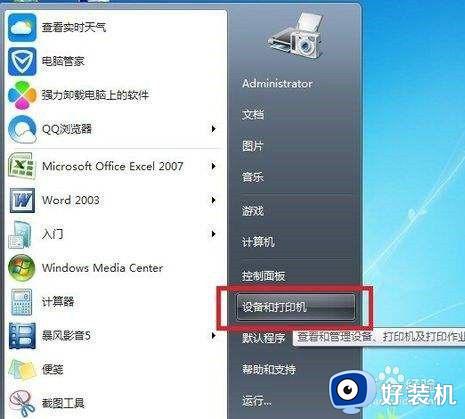
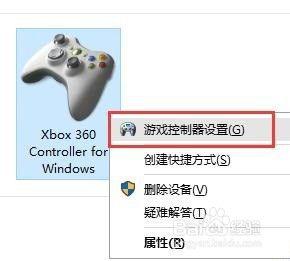
3、我们进入手柄设置界面后,首先会提示我们有几个游戏手柄,这个直接根据自己的手柄数量设置就行。设置完数据之后,需要对具体的操作进行设置,一开始默认关闭的,可以用鼠标点击,根据自己的操作习惯进行逐一设置。

4、切换回游戏控制器标签,会发现多了许多轴x、pov1等按钮映射项,这里轴对应手柄的左右摇杆(这样左右摇杆上下左右又多了八个键能用了),这个根据游戏提示提示就行。

5、最后,设置完成之后,就可以进入游戏进行试玩一下,看看是否需要根据游戏进行调整一下。微调之后,就可以进行愉快的玩耍了。

以上给大家介绍的就是win7游戏手柄的详细设置教程,大家有需要的话可以参考上面的方法步骤来进行设置,希望可以帮助到大家。
win7游戏手柄怎么设置 win7设置游戏手柄的步骤相关教程
- xbox手柄连接win7电脑的方法 xbox手柄怎么连接win7电脑
- win7电脑无法识别奕狐手柄处理方法
- win7手动设置ip地址怎么填 win7如何手动设置ip地址
- win7设置默认浏览器的步骤 win7如何设置默认浏览器
- 怎么将电脑恢复出厂设置win7 让win7电脑恢复出厂设置的方法步骤
- win7内置手写键盘怎么设置 win7键盘设置手写设置方法
- win7怎么设置独立显卡为默认显卡 win7设置独立显卡为默认显卡的步骤
- win7 dns怎么设置 win7设置dns的图文步骤
- windows7ip地址怎么手动设置 win7手动ip地址怎么设置
- win7电脑台式怎么连接手机热点 win7台式电脑如何连接手机热点
- win7访问win10共享文件没有权限怎么回事 win7访问不了win10的共享文件夹无权限如何处理
- win7发现不了局域网内打印机怎么办 win7搜索不到局域网打印机如何解决
- win7访问win10打印机出现禁用当前帐号如何处理
- win7发送到桌面不见了怎么回事 win7右键没有发送到桌面快捷方式如何解决
- win7电脑怎么用安全模式恢复出厂设置 win7安全模式下恢复出厂设置的方法
- win7电脑怎么用数据线连接手机网络 win7电脑数据线连接手机上网如何操作
win7教程推荐
- 1 win7每次重启都自动还原怎么办 win7电脑每次开机都自动还原解决方法
- 2 win7重置网络的步骤 win7怎么重置电脑网络
- 3 win7没有1920x1080分辨率怎么添加 win7屏幕分辨率没有1920x1080处理方法
- 4 win7无法验证此设备所需的驱动程序的数字签名处理方法
- 5 win7设置自动开机脚本教程 win7电脑怎么设置每天自动开机脚本
- 6 win7系统设置存储在哪里 win7系统怎么设置存储路径
- 7 win7系统迁移到固态硬盘后无法启动怎么解决
- 8 win7电脑共享打印机后不能打印怎么回事 win7打印机已共享但无法打印如何解决
- 9 win7系统摄像头无法捕捉画面怎么办 win7摄像头停止捕捉画面解决方法
- 10 win7电脑的打印机删除了还是在怎么回事 win7系统删除打印机后刷新又出现如何解决
